free命令可以显示当前系统未使用的和已使用的内存数目,还可以显示被内核使用的内存缓冲区,下面为大家详细讲解一下 free命令使用实例。
显示系统内存
不带任何选项运行 free 命令会显示系统内存,包括空闲(free)、已用(used)、交换(swap)、缓冲(buffers)、缓存(cached)和交换(swap)的内存总数。
# free
total used free shared buffers cached
Mem: 32869744 25434276 7435468 0 412032 23361716
-/+ buffers/cache: 1660528 31209216
Swap: 4095992 0 4095992
输出有三行:
-
第一行:表明全部内存、已用内存、空闲内存、共用内存(主要被 tmpfs(/proc/meninfo 中的 Shmem 项)使用)、用于缓冲的内存以及缓存内容大小。
-
-
全部:全部已安装内存(/proc/meminfo 中的 MemTotal 项)
-
已用:已用内存(全部计算 - 空间+缓冲+缓存)
-
空闲:未使用内存(/proc/meminfo 中的 MemFree 项)
-
共用:主要被 tmpfs 使用的内存(/proc/meminfo 中的 Shmem 项)
-
缓冲:被内核缓冲使用的内存(/proc/meminfo 中的 Buffers 项)
-
缓存:被页面缓存和 slab 使用的内存(/proc/meminfo 中的 Cached 和 SSReclaimable 项)
-
-
第二行:表明已用和空闲的缓冲/缓存
-
第三行:表明总交换内存(/proc/meminfo 中的 SwapTotal 项)、空闲内存(/proc/meminfo 中的 SwapFree 项)和已用交换内存。
以 MB 为单位显示系统内存
默认情况下, free 命令以 KB – Kilobytes 为单位输出系统内存,这对于绝大多数管理员来说会有一点迷糊(当系统内存很大的时候,我们中的许多人需要把输出转化为以 MB 为单位,从而才能够理解内存大小)。为了避免这个迷惑,我们在 free 命令后面加上 -m 选项,就可以立即得到以 MB – Megabytes为单位的输出。
# free -m
total used free shared buffers cached
Mem: 32099 24838 7261 0 402 22814
-/+ buffers/cache: 1621 30477
Swap: 3999 0 3999
如何从上面的输出中检查剩余多少空闲内存?主要基于已用(used)和空闲(free)两列。你可能在想,你只有很低的空闲内存,因为它只有 10%, 为什么?
-
全部实际可用内存 = (全部内存 - 第 2 行的已用内存)
-
-
全部内存 = 32099
-
实际已用内存 = 1621 ( = 全部内存 – 缓冲 – 缓存)
-
-
全部实际可用内存 = 30477
如果你的 Linux 版本是最新的,那么有一个查看实际空闲内存的选项,叫做可用(available) ,对于旧的版本,请看显示 -/+ buffers/cache 那一行对应的空闲(free)一列。
如何从上面的输出中检查有多少实际已用内存?基于已用(used)和空闲(free)一列。你可能想,你已经使用了超过 95% 的内存。
-
全部实际已用内存 = 第一列已用 - (第一列缓冲 + 第一列缓存)
-
-
已用内存 = 24838
-
已用缓冲 = 402
-
已用缓存 = 22814
-
-
全部实际已用内存 = 1621
以 GB 为单位显示内存
默认情况下, free 命令会以 KB – kilobytes 为单位显示输出,这对于大多数管理员来说会有一些迷惑,所以我们使用上面的选项来获得以 MB – Megabytes 为单位的输出。但是,当服务器的内存很大(超过 100 GB 或 200 GB)时,上面的选项也会让人很迷惑。所以,在这个时候,我们可以在 free 命令后面加上 -g 选项,从而立即得到以 GB – Gigabytes 为单位的输出。
# free -g
total used free shared buffers cached
Mem: 31 24 7 0 0 22
-/+ buffers/cache: 1 29
Swap: 3 0 3
显示全部内存行
默认情况下, free 命令的输出只有三行(内存、缓冲/缓存以及交换)。为了统一以单独一行显示(全部(内存+交换)、已用(内存+(已用-缓冲/缓存)+交换)以及空闲(内存+(已用-缓冲/缓存)+交换),在 ‘free’ 命令后面加上 -t 选项。
# free -t
total used free shared buffers cached
Mem: 32869744 25434276 7435468 0 412032 23361716
-/+ buffers/cache: 1660528 31209216
Swap: 4095992 0 4095992
Total: 36965736 27094804 42740676
按延迟运行 free 命令以便更好的统计
默认情况下, free 命令只会显示一次统计输出,这是不足够进一步排除故障的,所以,可以通过添加延迟(延迟是指在几秒后再次更新)来定期统计内存活动。如果你想以两秒的延迟运行 free 命令,可以使用下面的命令(如果你想要更多的延迟,你可以按照你的意愿更改数值)。
下面的命令将会每 2 秒运行一次直到你退出:
# free -s 2
total used free shared buffers cached
Mem: 32849392 25935844 6913548 188 182424 24632796
-/+ buffers/cache: 1120624 31728768
Swap: 20970492 0 20970492
total used free shared buffers cached
Mem: 32849392 25935288 6914104 188 182424 24632796
-/+ buffers/cache: 1120068 31729324
Swap: 20970492 0 20970492
total used free shared buffers cached
Mem: 32849392 25934968 6914424 188 182424 24632796
-/+ buffers/cache: 1119748 31729644
Swap: 20970492 0 20970492
按延迟和具体次数运行 free 命令
另外,你可以按延迟和具体次数运行 free 命令,一旦达到某个次数,便自动退出。
下面的命令将会每 2 秒运行一次 free 命令,计数 5 次以后自动退出。
# free -s 2 -c 5
total used free shared buffers cached
Mem: 32849392 25931052 6918340 188 182424 24632796
-/+ buffers/cache: 1115832 31733560
Swap: 20970492 0 20970492
total used free shared buffers cached
Mem: 32849392 25931192 6918200 188 182424 24632796
-/+ buffers/cache: 1115972 31733420
Swap: 20970492 0 20970492
total used free shared buffers cached
Mem: 32849392 25931348 6918044 188 182424 24632796
-/+ buffers/cache: 1116128 31733264
Swap: 20970492 0 20970492
total used free shared buffers cached
Mem: 32849392 25931316 6918076 188 182424 24632796
-/+ buffers/cache: 1116096 31733296
Swap: 20970492 0 20970492
total used free shared buffers cached
Mem: 32849392 25931308 6918084 188 182424 24632796
-/+ buffers/cache: 1116088 31733304
Swap: 20970492 0 20970492
取消缓冲区和缓存内存输出
默认情况下,缓冲/缓存内存是同时输出的。为了取消缓冲和缓存内存的输出,可以在 free 命令后面加上 -w 选项。(该选项在版本 3.3.12 上可用)
注意比较上面有缓冲/缓存的输出。
# free -wh
total used free shared buffers cache available
Mem: 2.0G 1.6G 137M 20M 8.1M 183M 163M
Swap: 2.0G 1.8G 249M
显示最低和最高的内存统计
默认情况下, free 命令不会显示最低和最高的内存统计。为了显示最低和最高的内存统计,在 free 命令后面加上 -l 选项。
# free -l
total used free shared buffers cached
Mem: 32849392 25931336 6918056 188 182424 24632808
Low: 32849392 25931336 6918056
High: 0 0 0
-/+ buffers/cache: 1116104 31733288
Swap: 20970492 0 20970492
阅读关于 free 命令的更过信息
如果你想了解 free 命令的更多可用选项,只需查看其 man 手册。
# free --help
or
# man free


![晴川云Minecraft Wiki教程:初始资源[ ],晴川云](https://baike.qcidc.com/wp-content/uploads/2025/09/20250919082337106-u_3899592610_3033192250fm_253fmt_autoapp_138f_PNG.png)

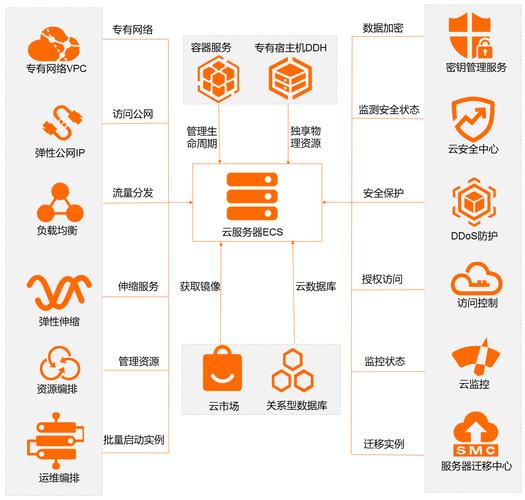


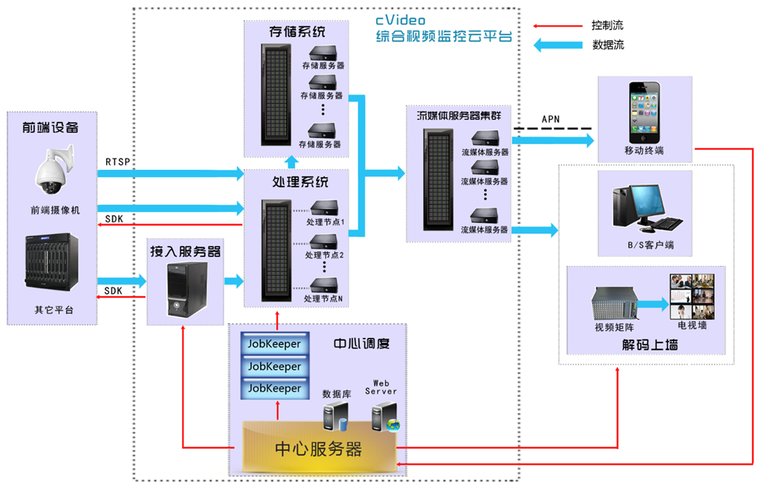


暂无评论内容